File jenis video ini bisa dibilang sebagai file yang ukurannya cukup besar dibandingkan file dokumen lainnya.. Jadi,jika kamu suka mengumpulkan video,kamu perlu untuk melakukan apa yang disebut compress..
Compress atau kompres disini artinya adalah mengecilkan,yapp betul.. Mengecilkan ukuran video.
Sebenarnya,banyak aplikasi yang bisa gunakan untuk melakukan pengecilan ukuran pada video. Namun,kebanyakan kurang memuaskan.. Karena setelah video di kompres,kualitas video tersebut akan menurun sehingga akan menjadi kurang bagus. Tentu konsep ini menggunakan prinsip "ukuran menandakan kualitas" bukan?
Namun disini saya tak menggunakan prinsip tersebut,karena saya akan memberikan tips buat kamu bagaimana Cara Kompres atau Mengecilkan Ukuran Video Tanpa Mengurangi Kualitas Video Sama Sekali..
Selain membuat harddisk sesak.. Video yang berukuran besar seperti ini memang membuat risau sebagian orang.. Karena selain banyak memakan harddisk,video yang besar ini tentunya akan sangat membuang-buang kuota jika kita hendak menguploadnya.. Jadi,ngga banget deh kalo kamu masih memelihara video-video besar seperti ini. hehe
Lalu bagaimana caranya? Check it out!
Kali ini,aplikasi yang harus kamu siapkan adalah aplikasi yang bernama Cyko Handbrake CLI..
Kamu bisa download pada link yang telah saya sediakan dibawah ini..
Jika sudah,maka saatnya kamu install pada komputer kesayangan kamu..
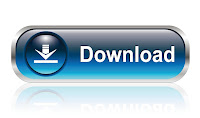 |
| Download Cyko Handbrake CLI |
Jika sudah,maka saatnya kamu install pada komputer kesayangan kamu..
Penggunaannya sangat mudah.. Setelah kamu install,kamu akan langsung masuk pada tampilan awal aplikasi Cyko..
Kamu tak perlu bingung.. Kamu hanya perlu memasukan video yang ingin kamu kecilkan ukurannya. Caranya bisa dengan mengklik "Add source file" maupun dengan cara menyeret file video kedalam aplikasi Cyko..
Setelah video berhasil diimpor.. Kemudian masuk ke menu option. Dan disinilah waktunya kamu melakukan setting pada video agar menghasilkan outputan video yang ukurannya kecil namun memiliki kualitas yang sama.
Pada menu option,silahkan kamu isi nilai yang ada sesuai pada gambar dibawah ini
Keterangan:
- Untuk bagian Height (Pixel) kamu bisa menyesuaikan dengan kualitas video kamu. Jika video kamu adalah HD,tentu saja kamu perlu mengisi 720..
- Setelah itu,klik "Scan Audio Tracks Count Then Put Parameters To Outputs"..
- Dengan begitu,maka Cyko akan melakukan scan pada video. Lalu kamu tinggal klik saja Encode.
- Tunggu prosesnya hingga selesai.. Dan lihatlah,video kamu sudah berubah ukuran menjadi lebih kecil dari sebelumnya namun kualitas masih terlihat sama..
- Namun perlu dicatat bahwa hasil output dari aplikasi Cyko adalah berformat .mkv,jadi jika kamu ingin mengubahnya menjadi format lain.. misalnya mp4.. Kamu memerlukan sebuah aplikasi converter untuk merubah jenis video.
Baca: Cara Konversi Format Semua File Multimedia dengan Format Factory
Selamat mencoba,jika ada kendala silahkan bertanya di kolom komentar. Semoga berhasil..





No comments:
Write komentar